Cách giải nén file là một phương pháp hữu ích giúp bạn dễ dàng gửi các tập tin dữ liệu nặng cho nhiều người cùng lúc. Nén file là thủ thuật rất cần thiết khi làm việc trên máy tính. Bởi nó không chỉ giúp tiết kiệm nguồn lực của bộ nhớ, mà còn góp phần sắp xếp dữ liệu một cách khoa học. Sau đây, chúng tôi sẽ hướng dẫn bạn giải nén file bằng nhiều cách, công cụ khác nhau.
Giải nén file là gì?
Giải nén file là xuất lại toàn bộ file đã được nén trước đó ở dạng thư mục, hay toàn bộ tệp tin. Cả hai quá trình nén và giải nén file đều cần đến sự trợ giúp của các phần mềm chuyên dụng, có thể thực hiện bằng website online.
Chẳng hạn như file của bạn có hàng ngàn file dữ liệu, tập tin con, khi được nén thì các dữ liệu trùng lặp trong hàng ngàn file đó sẽ bị xóa. Khi xóa thì đồng thời phần mềm sẽ ghi lại vị trí những nội dung trùng lặp đó và khi giải nén ra nội dung sẽ được khôi phục lại. Khi xóa nội dung trùng lặp chỉ còn lại hàng trăm file nhỏ, như vậy thì dung lượng của file sau khi nén sẽ giảm đi.
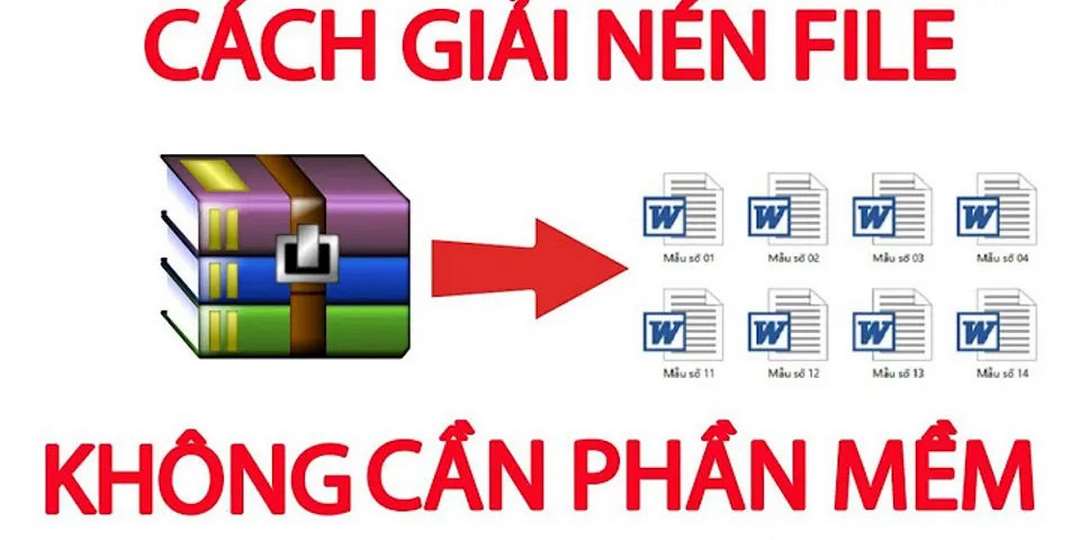
Giải nén file có công dụng gì?
Ở thời điểm công nghệ phát triển như hiện nay, việc áp dụng nén và cách giải nén file ngày càng trở nên thông dụng hơn bao giờ hết. Ngoài giảm kích thước tệp, còn rất nhiều những lợi ích khác từ việc nén file mà bạn chưa biêt.
Tiết kiệm tối ưu dung lượng lưu trữ của ổ cứng
Giải nén file sẽ giúp người dùng giảm dung lượng cần thiết để lưu trữ dữ liệu dễ dàng. Sử dụng tệp nén có thể giải phóng dung lượng quý giá trên ổ cứng hay máy chủ web. Một số file như word, có thể được nén xuống đến 90% kích thước ban đầu của chúng. Các tệp khác như tệp JPEG hay MP3, không thể nén thêm vì các loại tệp này đã được nén sẵn.
Tốc độ truyền nhanh hơn
Khoảng thời gian để gửi đi một dữ liệu nào đó qua Internet còn phụ thuộc vào kích thước của tệp được truyền. Nén các tập tin trước khi gửi chúng qua Internet có thể giúp thời gian truyền đi nhanh hơn đáng kể.
Người dùng chỉ mất 1/10 thời gian để truyền một file word đã nén rồi so với việc truyền cùng tệp không nén đó. Nén tệp cũng sẽ làm giảm chi phí tài chính cho việc chạy mạng, vì cần ít thiết bị và băng thông để truyền dữ liệu hơn.
Bảo mật dữ liệu
Các phần mềm giải nén file thông dụng hiện nay đều được tích hợp mật khẩu, bạn có thể dùng mật khẩu để khóa file đã nén lại và chỉ cần nhập đúng mật khẩu để mở file ra. Nhờ vậy, bạn dễ dàng bảo vệ an toàn những dữ liệu quan trọng hay những dữ liệu nhạy.
Lưu trữ và sao lưu
Khi các tệp lớn được lưu trữ, chẳng hạn một nhóm video, chúng có thể được kết hợp thành các tệp lưu trữ và không nhất thiết phải nén. Nhưng chúng lại có kích thước lên đến vài GB, vì vậy chúng thường được nén để tiết kiệm tối ưu không gian lưu trữ và thời gian truyền.
Hầu hết các phần mềm nén hiện nay cũng có khả năng lưu trữ tệp thành một tệp lớn và các hệ điều hành sẽ nén các tệp sao lưu của họ. Các tệp sao lưu này có kích thước rất lớn, nhưng nó chỉ chiếm dung lượng cho tới khi phát sinh nhu cầu.

Khi nào cần áp dụng cách giải nén file?
Để dễ hiểu về cách giải nén file thì các bạn có thể đọc qua ví dụ: Nếu như bạn có 100 tờ giấy và trong đó mỗi 1 tờ có 3 nội dung trùng nhau. Khi bạn nén file vào thì những nội dung trùng lặp ấy sẽ bị loại bỏ (Nhưng bạn có thể hoàn toàn an tâm là phần mềm đã ghi lại những chỗ đã bị trùng, vì thế sau này khi giải nén ra thì file đó vẫn được giữ nguyên)
Khi loại bỏ được những các trang trùng rồi thì chỉ còn 2 trang thôi. Đó cũng là lý do tại sao khi bạn nén file xong thì dung lượng của file nén thường nhỏ hơn rất nhiều so với dung lượng file trước đó. Còn giải nén file là xuất toàn bộ những gì đã nén lại ra 1 thư mục, tập tin … giúp bạn sử dụng chương trình một cách dễ dàng hơn.
Hướng dẫn cách giải nén file sử dụng WinRar
Winrar là một phần mềm giúp làm giảm dung lượng dữ liệu rất được ưa chuộng hiện nay. Nó được xem là cách giải nén file trên win 10 phổ biến nhất. Không những thế, các phiên bản win thấp hơn vẫn sử dụng phần mềm này khi cần thiết giảm kích thước của tập tin.
Để nén file bằng phần mềm Winrar, trước hết bạn phải tải ứng dụng này về máy tính. Sau khi hoàn tất tải về, bạn thực hiện các giải nén file theo các bước như sau:
- Bước 1: Click phải chuột vào file cần nén và nhấn chọn Add to Archive để tiến hành nén dung lượng của file.
Hoặc bạn có thể chọn vào mục Add to “tên tập tin. rar” để thực hiện việc nén trực tiếp file thành file có đuôi RAR.
- Bước 2: Trong Archive format, tab General, bạn tùy ý chọn định dạng của file nén là Rar hoặc Zip.
- Bước 3: Trong trường hợp, bạn muốn đặt mật khẩu để giải nén file thì hãy chọn mục Set password.
- Bước 4: Điền thông tin mật khẩu tùy ý.
- Bước 5: Sau khi hoàn tất cài đặt mật khẩu, hãy click OK để hoàn tất.
Như vậy, bạn đã hoàn tất cách giải nén file Rar. Ngoài ra, bạn cũng có thể áp dụng tương tự như các bước trên để thực hiện cách nén file word.
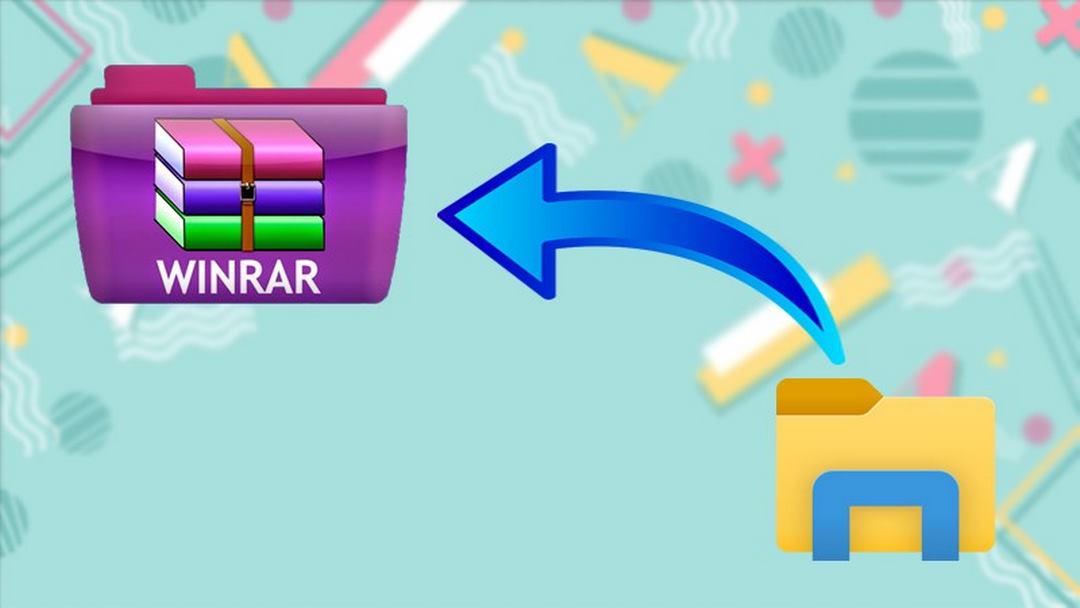
Hướng dẫn cách giải nén file PDF qua website miễn phí
PDF là định dạng được nhiều người sử dụng vì nó có tính bảo mật cao. Nhưng nó cũng là một trong những file định dạng có dung lượng khá lớn, gây cản trở đến việc upload. Sau đây chúng tôi sẽ hướng dẫn các bạn 3 cách để giải nén file PDF Online theo ý muốn nhanh nhất nhé!
Cách giải nén file PDF bằng Smallpdf
Smallpdf là trang web giúp làm giảm dung lượng file PDF tuyệt vời trên máy tính. Không phân biệt hệ điều hành, thiết bị sử dụng, chỉ cần chọn tệp PDF và đợi bước nén file hoàn tất, sau đó tải file PDF về mà không cần phải làm thêm bất cứ thao tác nào khác.
Ưu điểm:
- Cách giải nén file PDF bằng Smallpdf đảm bảo an toàn, file sẽ được xóa đi khỏi máy chủ sau một giờ.
- Giải nén trực tiếp trên trình duyệt mạng, dễ dàng sử dụng cho mọi thiết bị.
- Giới hạn kích thước tệp tin 5GB.
- Quá trình giảm dung lượng PDF diễn ra trên đám mây. Máy tính của bạn sẽ không phải tốn bất kì tài nguyên nào khi nén file.
Để giảm dung lượng file PDF bằng Smallpdf, bạn có thể thao tác theo từng bước dưới đây:
- Bước 1: Đầu tiên hãy truy cập vào website của SmallPDF. Tiếp đó nhấn chọn Giảm dung lượng PDF.
- Bước 2: Tiếp theo bạn nhấn vào Chọn file để tải file pdf từ máy tính lên. Bạn cũng có thể chọn file từ các dịch vụ lưu trữ trực tuyến như Google Drive hay Dropbox.
- Quá trình tải file sẽ rất nhanh chóng, tuy nhiên khi file của bạn quá lớn, có thể bạn sẽ phải đợi trong giây lát.
- Bước 3: Sau khi làm xong, click chuột vào Mũi tên chỉ xuống. Muốn tải vào Dropbox hay Google Drive thì bạn chọn icon bên cạnh. Ở phía trên công cụ này sẽ cho biết bạn đã giảm dung lượng file được bao nhiêu.
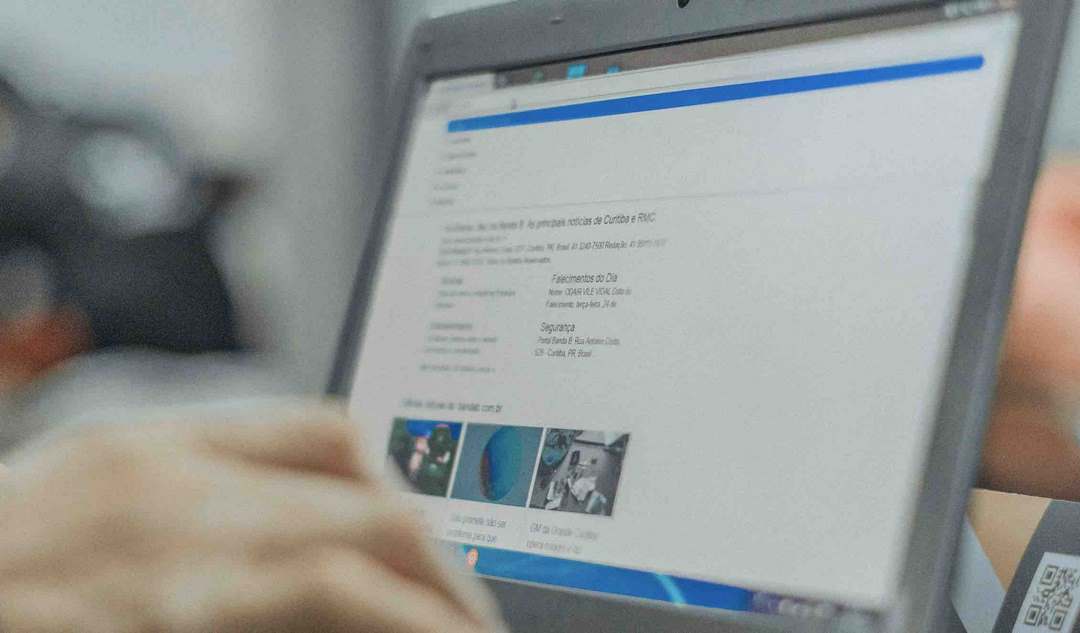
Cách giải nén file PDF giảm dung lượng bằng ilovepdf
ilovepdf cũng giống như các trình chỉnh sửa tương tự, tuy nhiên tại đây, không chỉ giảm dung lượng mà bạn còn có thể chỉnh sửa file PDF tiện lợi. Bạn sẽ có cho mình nhiều lựa chọn hơn trong việc chỉnh sửa PDF.
Ưu điểm:
- Tất cả những công cụ mà bạn cần để sử dụng PDF, đều nằm trong cùng một trình chỉnh sửa.
- Tất cả đều hoàn toàn 100% miễn phí và dễ dùng.
- Cho phép nối, tách, nén, chuyển đổi, xoay, mở khóa và thêm dấu bản quyền cho PDF chỉ với một vài lần nhấp.
Cách giải nén file PDF bằng ilovepdf khá đơn giản, bạn có thể thao tác theo các bước dưới đây:
- Bước 1: Truy cập trang web ilovepdf > Chọn Nén PDF để nén file PDF.
- Bước 2: Sau đó nhấn vào Chọn tệp PDF để tải file PDF cần nén lên trang web.
- Bước 3: Chọn Nén PDF để tiến hành nén.
- Bước 4: Sau khi nén xong bạn có thể chọn vào Tải Xuống tệp PDF đã nén để tải file đã nén về thiết bị của mình.
Cách giải nén file giảm dung lượng bằng Convertio
Convertio giúp điều chỉnh dung lượng online miễn phí, được hỗ trợ trên nhiều thiết bị và có tính bảo mật mạnh mẽ.
Ưu điểm:
- Cách giải nén file bằng Convertio hỗ trợ người dùng hơn 300 định dạng khác nhau.
- Sử dụng dễ dàng nhanh chóng và đặc biệt miễn phí.
- Đảm bảo bảo mật, trang web sẽ xóa tập tin bạn tải lên ngay tức thì và xóa tập tin đã chuyển đổi sau 24 giờ đồng hồ.
- Mọi thao tác chuyển đổi đều diễn ra trên đám mây nên sẽ không tiêu tốn tài nguyên nào từ máy tính của bạn.
Để giảm dung lượng file PDF bằng Convertio bạn có thể thao tác theo 3 bước dưới đây:
- Bước 1: Đầu tiên truy cập vào trang web Convertio vào Chọn tập tin để tải file PDF muốn nén lên trang web.
- Bước 2: Chọn vào Chuyển đổi để tiến hành nén nhanh chóng.
- Bước 3: Sau khi nén bạn có thể nhấn chọn vào Tải về để tải file đã nén về thiết bị.
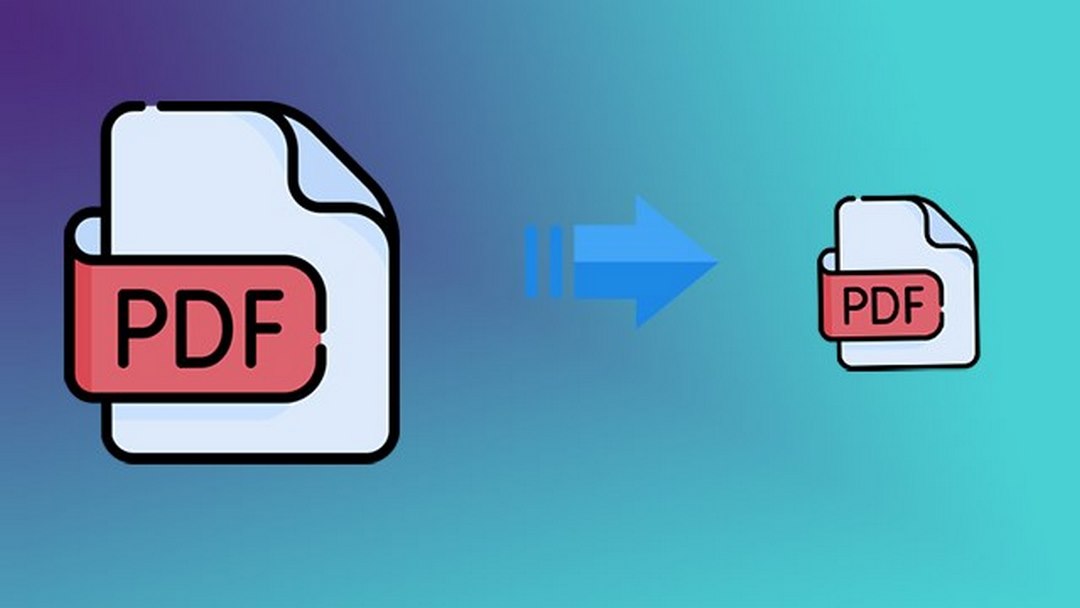
Lưu ý quan trọng trong cách giải nén file
Đôi lúc, quá trình giải nén sẽ không được diễn ra thuận lợi như ta mong muốn. Có thể đã có một vài vấn đề xảy ra khiến cho máy tính của bạn không thể giải nén tệp được. Nguyên nhân gây ra lỗi này có thể là do phiên bản WinRAR trên máy của bạn không giống với phiên bản WinRAR của người nén tệp. Hoặc có thể tệp nén đã bị lỗi khiến bạn không thể giải nén được.
Hoặc nguyên nhân khiến bạn không thể giải nén tệp có thể là do phiên bản WinRAR của bạn quá cũ nhưng các tệp cần nén tải về trên mạng lại thường được nén bằng phiên bản mới. Vậy nên biện pháp đơn giản nhất đó là tải và cài đặt phiên bản WinRAR mới nhất về máy, như vậy thì bạn sẽ không cần lo về việc này nữa!
Kết luận
Cách giải nén file rất thông dụng và hữu ích trong cuộc sống hiện đại như ngày nay. Hãy thử làm theo các cách giải nén file mà chúng tôi vừa hướng dẫn trên máy tính của mình nhé. Ứng dụng những kiến thức này vào thực tiễn sẽ giúp bạn xử lý được nhiều công việc một cách nhanh chóng và hiệu quả.

